Asus SK8N: Восстановление системы
Восстановление системы: Asus SK8N
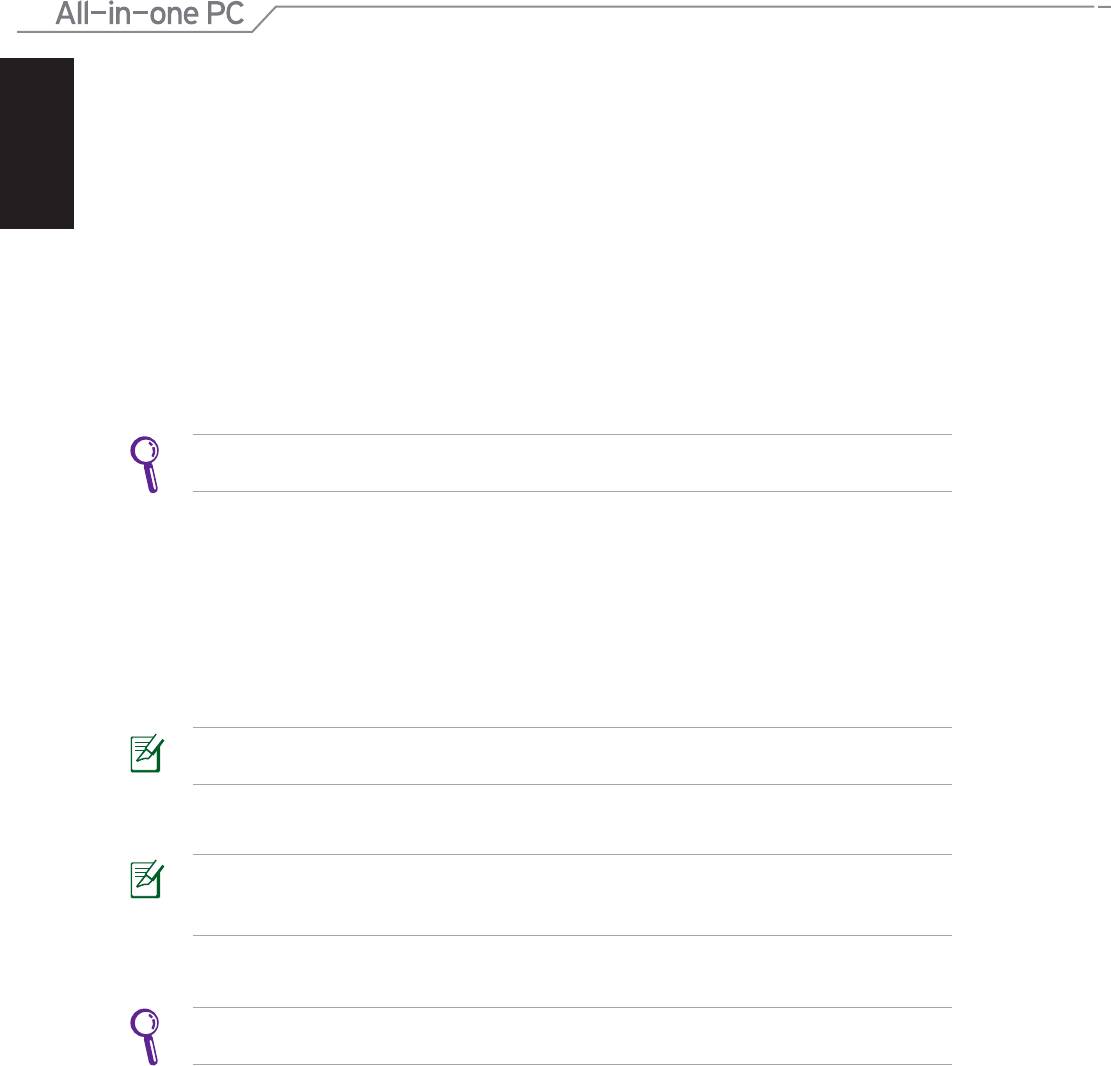
Русский
40 Моноблочный компьютер серии ET2011
Восстановление системы
Использование раздела восстановления
Восстановление ОС на раздел по умолчанию (F9 Recovery)
1. Отключите Boot Booster в BIOS.
2. Во время загрузки нажмите <F9> (требуется раздел восстановления).
3. Выберите Windows setup [EMS Enabled] и нажмите [Enter].
4. Выберите используемый язык и нажмите Далее.
5. Выберите Recover the OS to the Default Partition и нажмите Далее.
6. Отобразится раздел по умолчанию. Нажмите Next.
7. Данные раздела по умолчанию будут удалены. Нажмите Recover для восстановления системы.
Вы потеряете все данные на выбранном разделе. Перед продолжением убедитесь, что все
важные данные сохранены.
8. Когда восстановление успешно завершено, нажмите Reboot для перезагрузки системы.
Резервное копирование системы на USB устройство (F9 Backup)
1. Повторите инструкции 1–4 из предыдущего раздела.
2. Выберите Backup the Factory Environment to a USB Drive и нажмите Далее.
3. Подключите USB устройства к Вашему ПК для запуска процесса резервного
копирования.
Размер подключенного USB устройства должен быть более 15ГБ. Фактический размер данных
может изменяться в зависимости от модели Вашего ПК.
4. Если к компьютеру подключено более одного USB устройства, выберите нужное и
нажмите Далее.
Если на USB устройстве уже есть раздел необходимого размера (например, раздел, который
был использовался в качестве резервного), система автоматически покажет этот раздел будет
и использовать его для резервного копирования.
5. В зависимости от варианта, выбранного на предыдущем шаге, данные на выбранном USB устройстве
или на выбранном разделе будут удалены. Нажмите Backup для начала резервного копирования.
Вы потеряете все данные на выбранном USB устройстве или выбранном разделе. Перед
продолжением убедитесь, что все важные данные сохранены.
6. Когда восстановление успешно завершено, нажмите Reboot для перезагрузки системы.
(Продолжение на следующей странице)
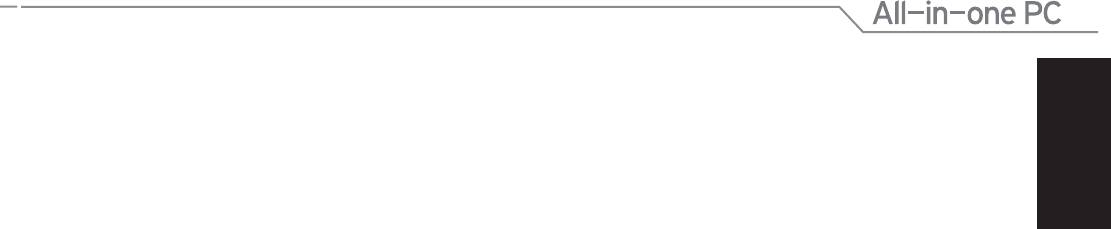
Русский
41Моноблочный компьютер серии ET2011
Использование USB устройства (USB Restore)
Если Вы потеряли данные, находящиеся на разделе восстановления Вашей системы,
используйте USB устройства для восстановления системы на раздел по умолчанию или для
восстановления первоначального рабочего состояния всего жесткого диска.
1. Отключите Boot Booster в BIOS.
2. Подключите USB устройство, содержащее резервную копию системы.
3. При загрузке системы нажмите <ESC>, появится меню Please select boot device.
Выберите USB:XXXXXX для загрузки с подключенного USB устройства.
4. Выберите используемый язык и нажмите Далее.
5. Выберите Восстановить и нажмите Далее.
6. Выберите необходимую опцию и нажмите Далее. Доступны следующие опции:
Restore the OS to the Default Partition only
Выберите эту опцию, если Вы просто хотите восстановить ОС на раздел по умолчанию.
Эта опция удалит все данные на первом разделе “C”, позволив Вам сохранить другие
разделы.
После нажатия Далее отобразится раздел по умолчанию. Нажмите Далее еще раз.
Restore the Whole Hard Disk
Выберите эту опцию, если Вы хотите восстановить первоначальное рабочее состояние
Вашего компьютера. Эта опция удалит все разделы на Вашем жестком диске и
создаст новый системный раздел как диск “C”, пустой раздел как диск “D” и раздел
восстановления.
7. В зависимости от варианта, выбранного на предыдущем шаге, данные на разделе
умолчанию или на всем жестком диске будут удалены. Нажмите Восстановить для
запуска.
8. Когда восстановление успешно завершено, нажмите Reboot для перезагрузки системы.
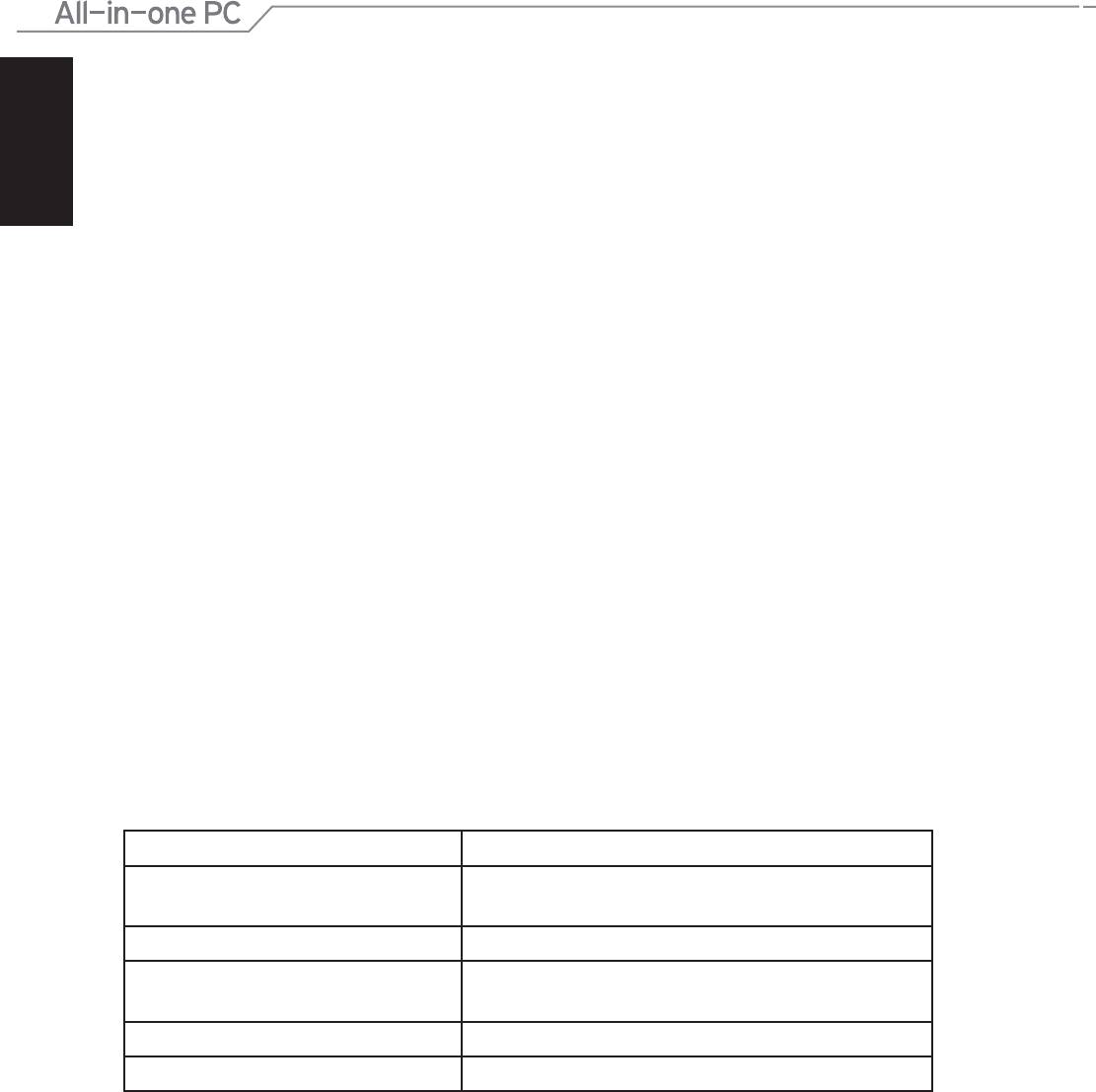
Русский
Производитель ASUSTek COMPUTER INC.
Адрес No. 150, LI-TE RD., PEITOU, TAIPEI 112, TAIWAN
R.O.C
Страна Тайвань
Официальный представитель в
ASUS COMPUTER GmbH
Европе
Адрес HARKORT STR. 21-23, 40880 RATINGEN
Страна Германия
15G067627060
42 Моноблочный компьютер серии ET2011

